
Gmail gebruikt categorietabbladen om je inbox in te delen in verschillende soorten berichten:
- Sociaal: Berichten van sociale media zoals Facebook, YouTube en Google
- updates: Er gebeuren nieuwe dingen met uw accounts, plus reacties op gedeelde Google Documenten
- Promoties: Aanbiedingen van bedrijven waarmee u zaken doet
- Forum: Updates van forums waaraan u deelneemt
- primair: Een combinatie van alle soorten berichten
Afhankelijk van hoe u e-mail wilt gebruiken, kunnen deze tabbladen erg handig of erg vervelend zijn. Als je ze meer afleidend dan nuttig vindt, kun je ze gemakkelijk kwijtraken. Als u dit doet, verschijnen alle berichten die voorheen alleen op tabbladen werden gevonden in uw algemene Postvak IN.
Inbox-tabbladen uitschakelen in Gmail
Volg deze stappen om tabbladen in je Gmail-inbox uit te schakelen en alle berichten in één lijst te zien:
-
Open je Gmail-inbox. Selecteer in de rechterbovenhoek Instellingen (tandwiel icoon.
-
Selecteer Alle instellingen bekijken.
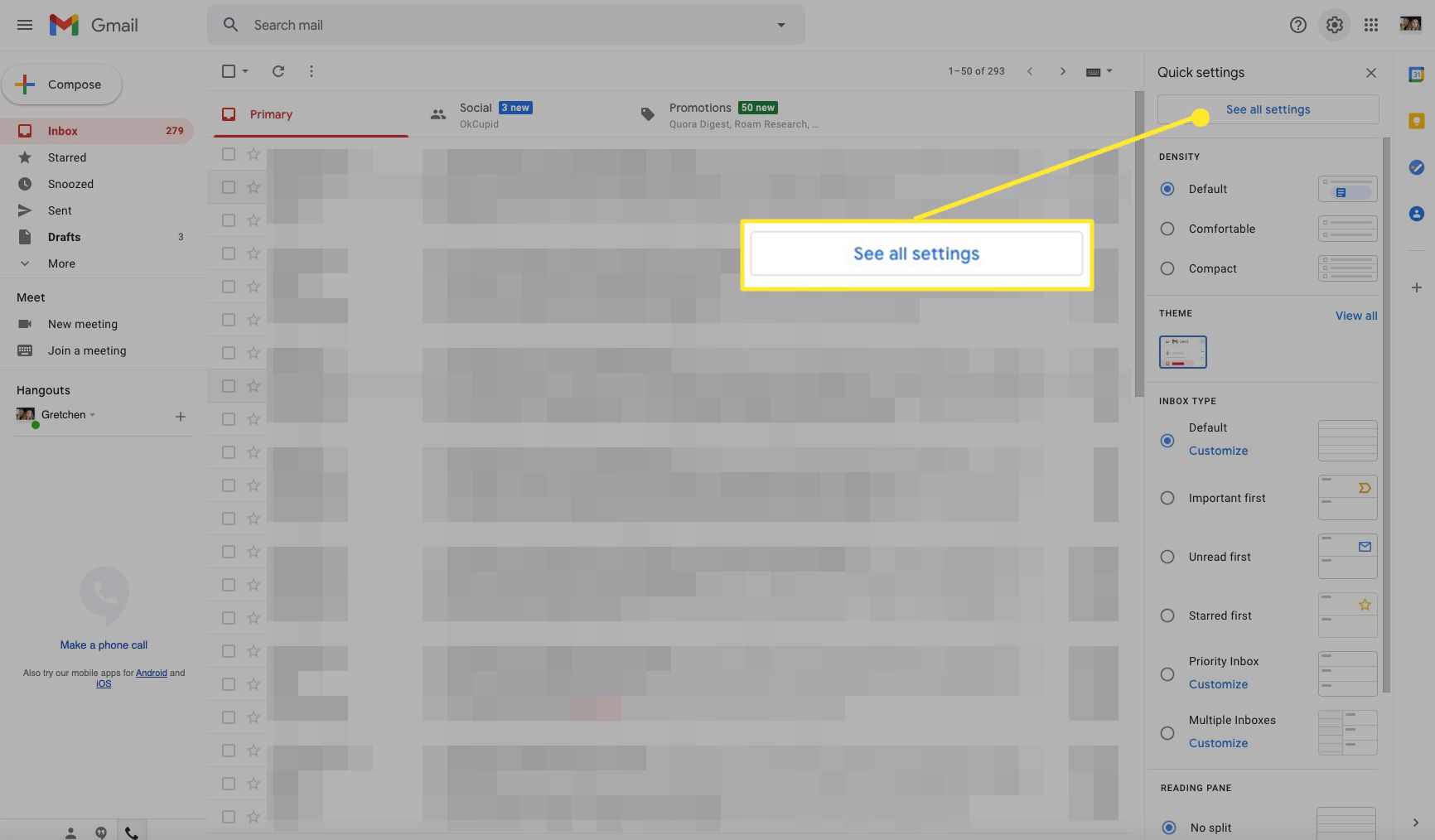
-
Selecteer de Postvak IN tabblad.
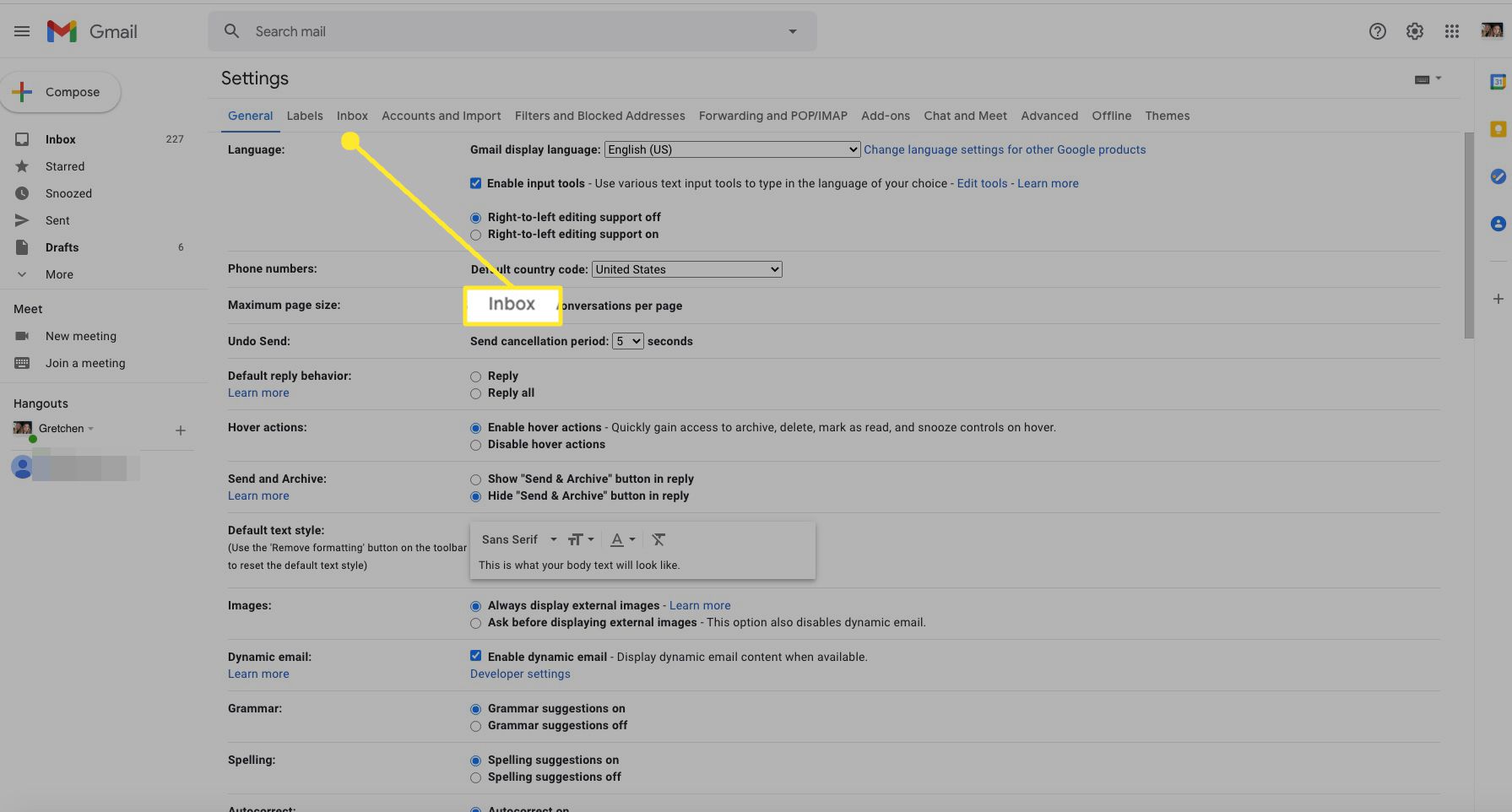
-
Naast Categorieën, deselecteer (deselecteer) de tabbladen die u niet wilt zien.
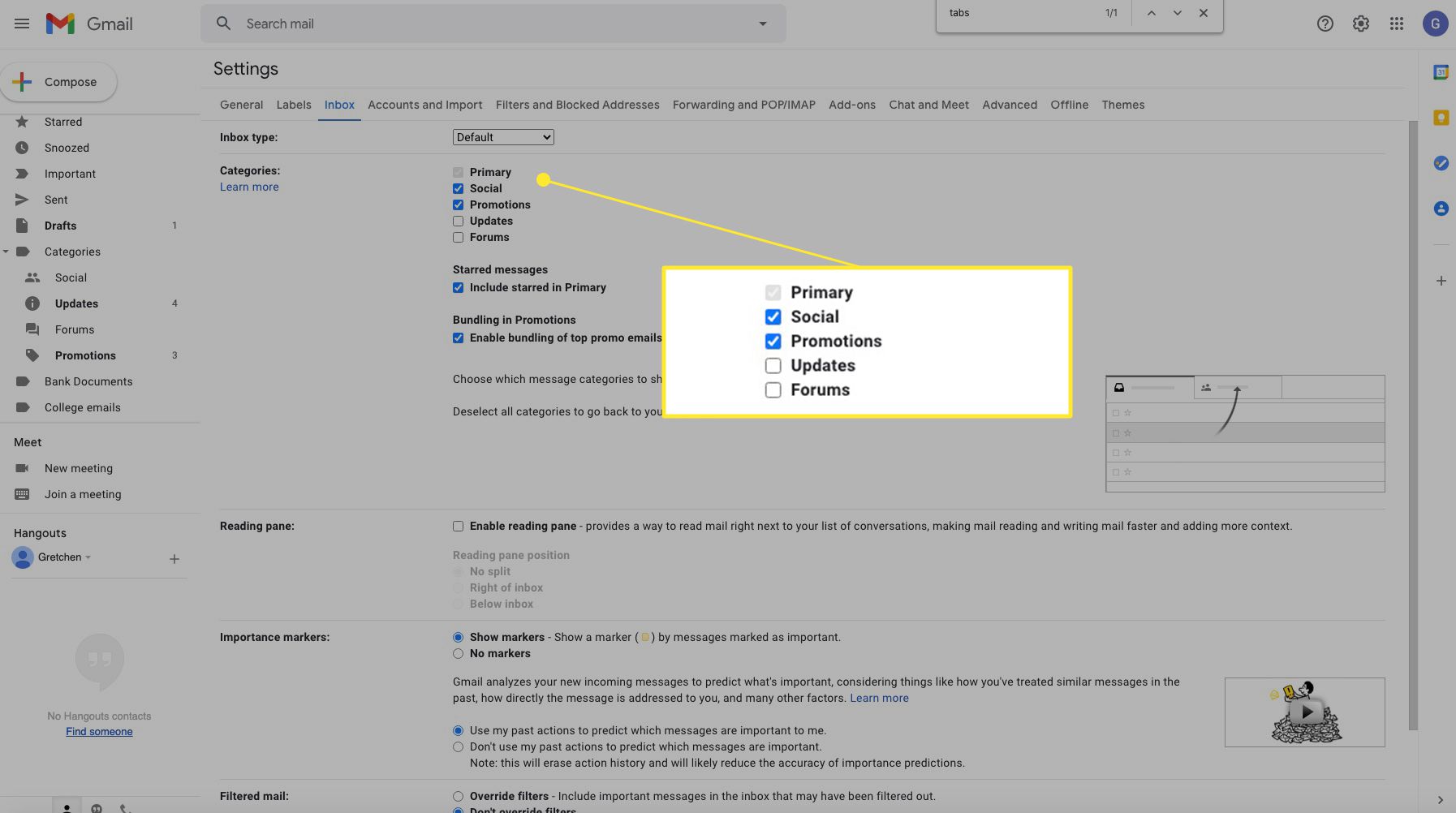
-
Scroll naar beneden en selecteer Wijzigingen opslaan.

-
Gmail heeft even de tijd nodig om je Postvak IN. Nadat dit is gebeurd, worden de tabbladen die u hebt uitgeschakeld verwijderd en verschijnt hun inhoud in uw primair tabblad.
